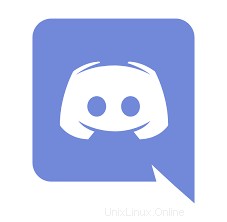
V tomto tutoriálu vám ukážeme, jak nainstalovat Discord na Linux Mint 20. Pro ty z vás, kteří to nevěděli, Discord je nástroj pro textový a hlasový chat, který se používá k hovoru s různými lidmi, kteří mohou hrát stejnou hru. Je to slavný chatovací program pro hráče. Tato platforma nám umožňuje vytvářet speciální podniky a mluvit o oblíbených a oblíbených videohrách a souvisejících tématech s ostatními nadšenci do online her. Jakmile uživatel vytvoří discord účet, budou požádáni o vytvoření prvního serveru, který je jako individuální chatovací místnost.
Tento článek předpokládá, že máte alespoň základní znalosti Linuxu, víte, jak používat shell, a co je nejdůležitější, hostujete svůj web na vlastním VPS. Instalace je poměrně jednoduchá a předpokládá, že běží v účtu root, pokud ne, možná budete muset přidat 'sudo ‘ k příkazům pro získání oprávnění root. Ukážu vám krok za krokem instalaci Discordu na Linux Mint 20 (Ulyana).
Předpoklady
- Server s jedním z následujících operačních systémů:Linux Mint 20 (Ulyana).
- Doporučujeme použít novou instalaci operačního systému, aby se předešlo případným problémům
non-root sudo usernebo přístup kroot user. Doporučujeme jednat jakonon-root sudo user, protože však můžete poškodit svůj systém, pokud nebudete při jednání jako root opatrní.
Nainstalujte Discord na Linux Mint 20 Ulyana
Krok 1. Než spustíte výukový program níže, je důležité se ujistit, že váš systém je aktuální, a to spuštěním následujícího apt příkazy v terminálu:
sudo apt update sudo apt install apt-transport-https
Krok 2. Instalace aplikace Discord na Linux Mint 20.
- Instalace aplikace Discord z oficiálního webu.
Nyní stahujeme Discord pro Linux pomocí wget , který je předinstalovaný v Linux Mint:
wget https://dl.discordapp.net/apps/linux/0.0.13/discord-0.0.13.deb
Po dokončení stahování můžete spustit tento příkaz a nainstalovat aplikaci Discord Linux pomocí apt :
sudo apt install ./discord-0.0.13.deb
- Instalace aplikace Discord pomocí funkce Snap.
Spuštěním následujícího příkazu nainstalujte balíčky Snap:
sudo rm /etc/apt/preferences.d/nosnap.pref sudo apt install snapd
Pro instalaci Discordu jednoduše použijte následující příkaz:
sudo apt update sudo snap install discord
Krok 3. Přístup k aplikaci Discord na Linux Mint.
Nyní máte přístup k aplikaci Discord. Otevřete spouštěč softwaru a do vyhledávání zadejte Discord. Kliknutím na ikonu spustíte aplikaci, když se objeví, nebo spusťte aplikaci z terminálu pomocí následujícího příkazu:
discord
Blahopřejeme! Úspěšně jste nainstalovali Discord. Děkujeme, že jste použili tento návod k instalaci nejnovější verze nástroje Discord pro textový a hlasový chat v systému Linux Mint. Další nápovědu nebo užitečné informace vám poskytneme doporučujeme, abyste se podívali na oficiální web Discord.